넷플릭스는 DRM 보안 기술을 사용하여 콘텐츠 보호를 진행하고 있는데 그래서 화면을 켭처하려 하면 검은 화면이 떠서 넷플릭스 캡쳐가 막히는 경우가 많습니다. 현재도 PC에서는 잘 되지만 모바일 넷플릭스 앱에서는 검은 화면으로 나오는데요. 오늘은 PC에서 넷플릭스 캡쳐 방법과 스마트폰에서는 캡쳐 대신 북마크 기능을 활용하여 공유하는 방법에 대해서 알아보도록 하겠습니다.
넷플릭스 캡쳐 시 검은 화면으로 나오는 이유
넷플릭스는 저작권 보호를 위해 DRM 기술을 적용하고 있어 화면을 녹화하거나 캡처하려고 하면 검은 화면이 나타나도록 설정되어 있습니다. 따라서 넷플릭스에서 캡처 시 검은 화면이 나오는 주요 이유는 다음과 같습니다.
- DRM 보호 기술
- 브라우저 정책
- 넷플릭스 앱 자체 보호 기능
그렇기 때문에 캡쳐를 하려면 우회하여 진행을 해야 하는데 간단하게 알아보도록 하겠습니다.
PC에서 넷플릭스 캡처 방법
PC에서는 브라우저의 설정을 변경하게 되면 검은 화면 없이 넷플릭스 장면을 캡쳐할 수가 있습니다.
※ 넷플릭스 콘텐츠는 저작권 보호 대상이므로 개인적인 용도를 넘어서는 무단 저장, 배포, 공유는 법적으로 문제가 될 수 있습니다. 개인적인 기록 용도로 활용할 때도 조심하시기 바랍니다.
하드웨어 가속 끄기
일반적으로 브라우저의 하드웨어 가속 기능이 DRM 보호 기능과 연동되어 캡쳐를 차단하게 됩니다. 그렇기 때문에 이를 비활성화하면 검은 화면 없이 캡쳐가 가능합니다.
하드웨어 가속 끄는 방법은 크롬 기준 다음과 같습니다. (네이버 웨일도 비슷함)
1. 크롬 브라우저를 실행합니다.
2. 크롬 브라우저 오른쪽 상단에 보이는 3개 수직점을 클릭 후 설정 메뉴를 선택합니다.
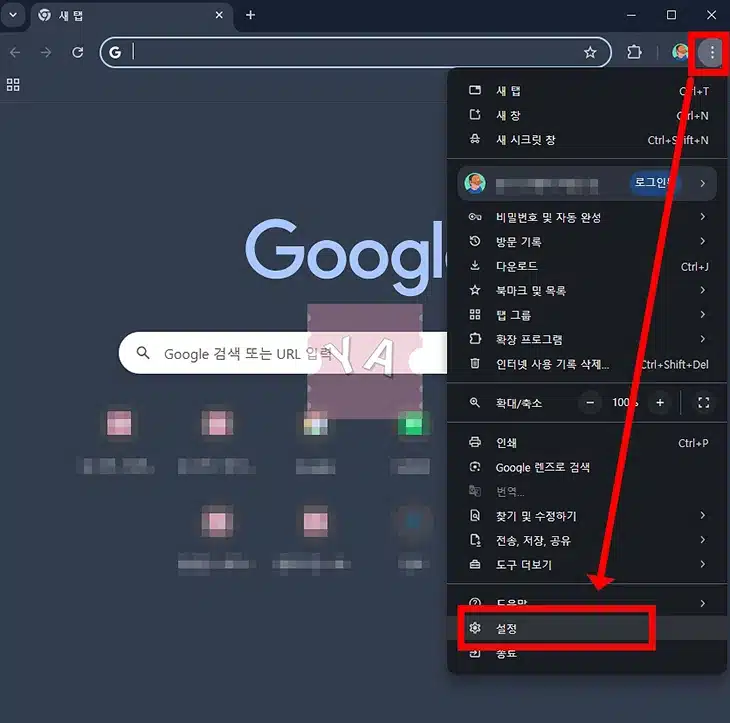
3. 설정 화면에서 왼쪽 시스템을 선택합니다. 그리고 “가능한 경우 그래픽 가속 사용”을 비활성화 해주세요.
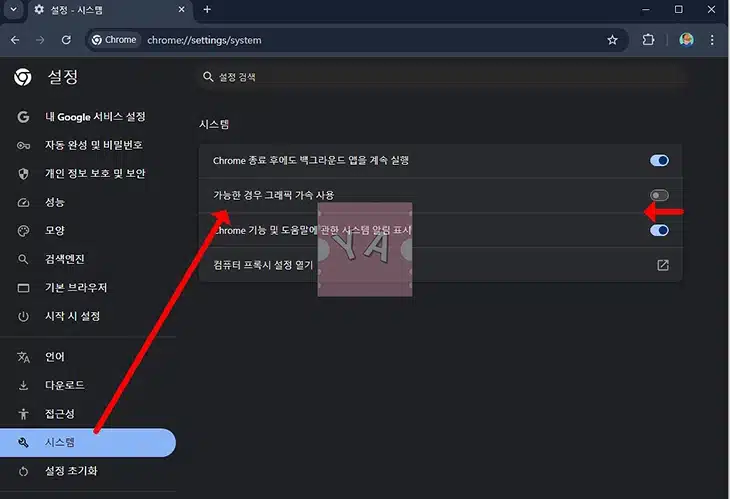
4 크롬을 다시 시작한 후 넷플릭스를 재생하고 캡쳐를 시도합니다.
이 방법을 이용하면 기본적인 윈도우 캡쳐 도구를 이용해서도 캡쳐가 가능합니다.
확장 프로그램 활용
만약 하드웨어 가속을 껐는데 여전히 검은 화면이 나온다면 크롬 브라우저 확장 프로그램을 활용해보시기 바랍니다. 확장 프로그램을 이용하면 캡쳐를 좀더 쉽게 할 수가 있습니다.
제가 추천하는 캡쳐 프로그램은 “GoFullPage“입니다. 해당 프로그램은 9백만명이 사용할만큼 신뢰할 수 있는 프로그램으로 사용법도 쉽고 간단하기 때문에 초보자들도 쉽게 이용이 가능합니다.
1. 크롬 웹스토어로 이동해서 GoFullPage를 검색해서 크롬에 추가합니다.
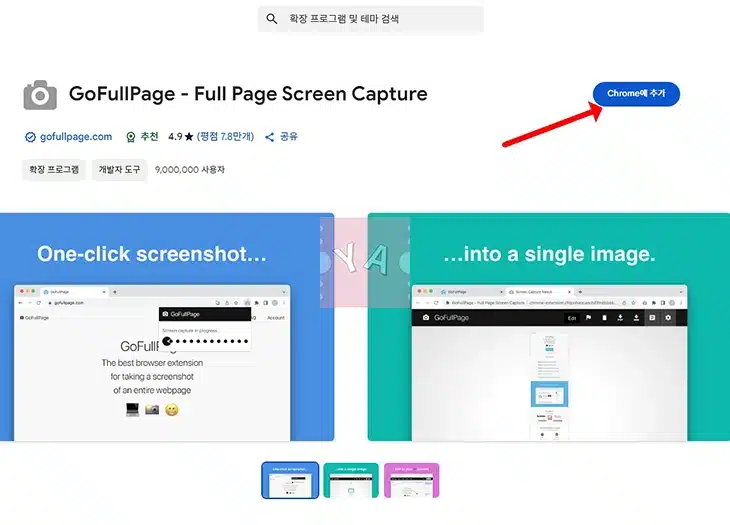
2. 그리고 확장프로그램을 밖으로 빼서 넷플릭스 캡쳐하고 싶은 장면이 있다면 아이콘을 눌러 캡쳐하세요.
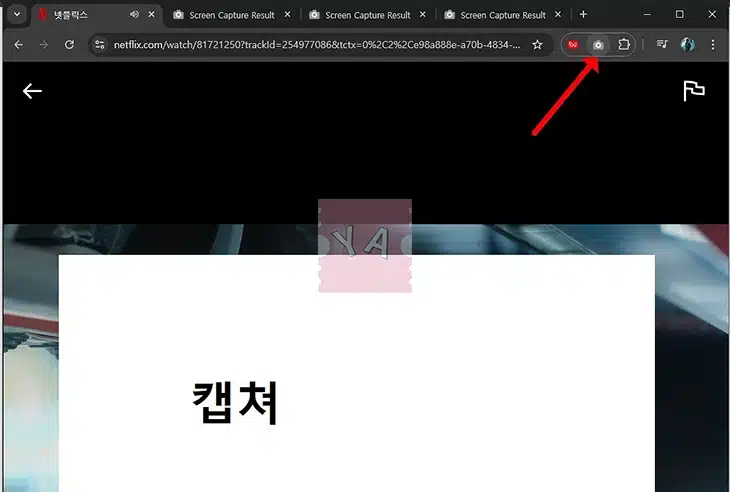
3. 캡쳐 아이콘을 클릭하게 되면 새창이 뜨고 PNG 다운로드 및 PDF로 저장이 가능합니다.
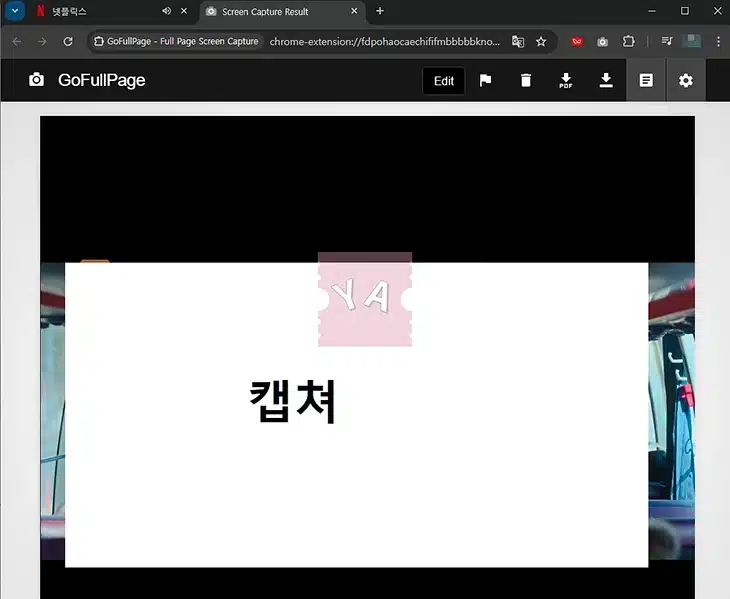
모바일에서는 넷플릭스 북마크 기능 활용
모바일에서는 직접 캡쳐가 어렵습니다. 다만 이번에 넷플릭스에 도입한 북마크 기능을 이용하면 친구들이나 가족들에게 멋진 장면에 대해서 공유를 할 수 있어 캡쳐와 비슷하게 이용이 가능합니다.
다만 이 기능은 넷플릭스 광고 요금제에서는 이용이 불가능하며 스탠다드 요금제부터 사용이 가능합니다.
1. 넷플릭스 앱에서 영상을 재생합니다.
2. 영상 재생중에 화면을 터치하면 하단에 북마크한 장면 아이콘을 찾을 수가 있습니다. 클릭합니다.
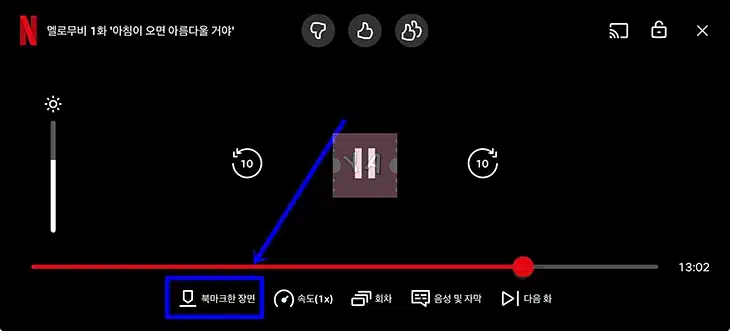
3. 북마크한 장면이 저장을 하고 공유 버튼을 클릭합니다.
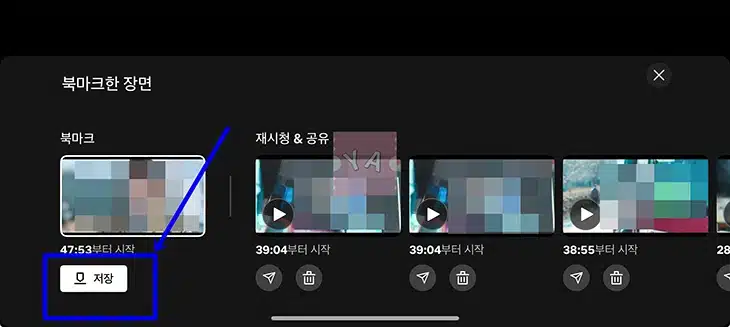
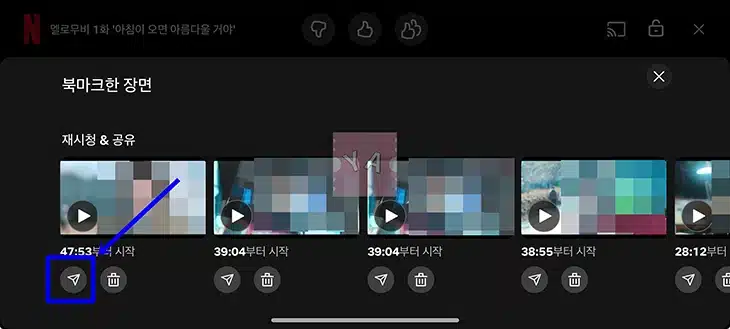
4. 인스타그램 또는 링크 복사, 옵션 더보기를 클릭해서 카카오톡 등에 해당 장면을 공유해보세요.
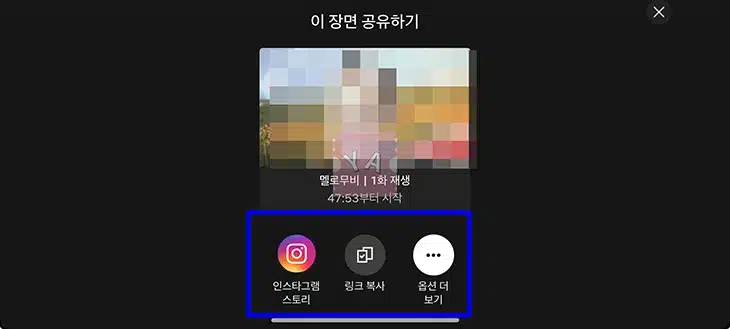
마무리
넷플릭스 캡쳐 제한은 저작권 보호를 위한 조치이지만 개인적인 기록이나 감상을 위한 용도로 화면을 저장하고 싶을 경우 PC에서는 하드웨어 가속을 끄거나 확장 프로그램을 이용하면 되며 모바일에서는 북마크 기능을 활용하면 되겠습니다.







